win10重装系统按f几u盘启动 U盘安装Windows10系统需要按F几才能进入启动界面
win10重装系统按f几u盘启动,在如今数字化时代,电脑操作系统的安装和重装成为了日常生活中一个不可或缺的环节,而对于Windows 10系统的重装来说,使用U盘启动无疑是一种快捷有效的方式。许多人对于U盘启动的具体操作却心生疑惑,特别是在进入启动界面时需要按下哪个功能键。事实上要进入U盘启动界面,我们需要按下F键。具体是按下F几键呢?接下来我们将为大家详细解答。
U盘装Win10系统按F几进入U盘启动?
在台式电脑上插入制作好的启动U盘,重启电脑时不停按F12或F11或Esc或F7等快捷键。下面是各种品牌主板、台式一体机的u盘启动热键一览表。
根据不同的电脑品牌,选择对应的按键即可调出启动菜单选择界面。
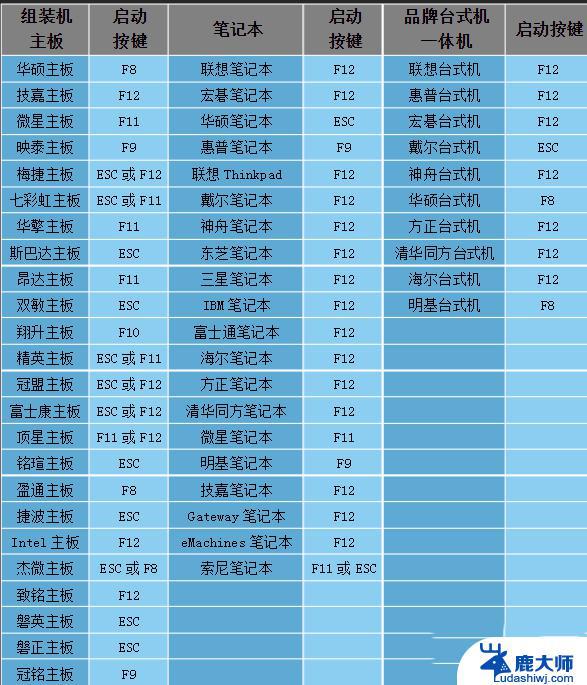
如果不支持,再看下面的bios设置:
一、老主板CMOS设置
1、在电脑上插入U盘,重启不停按Del或F2或F1或F10或esc等按键进入BIOS界面,
2、如果是以下这种界面,按↓方向键选择Advanced BIOS Features回车;
3、按↓方向键选择Hard Disk Boot Priority回车;
4、选择USB-HDD按加减号或F5/F6或PageUP/PageDown,移动到第一位置。按F10回车重启即可U盘启动。
二、Aptio Setup Utility bios设置
1、启动时不停按Del或F1或F2或Esc等进入BIOS,按→方向键切换到Boot或Startup。选择Hard Drive BBS Priorities回车;
2、选择Boot Option #1回车,选择U盘选项,如果要uefi安装,就选择uefi的项,按回车;
以上是Win10重装系统时按F键进入U盘启动的全部步骤,如果你也遇到了这种情况,可以尝试按照本文提供的方法解决,希望对你有所帮助。
win10重装系统按f几u盘启动 U盘安装Windows10系统需要按F几才能进入启动界面相关教程
- windowsu盘启动快捷键 U盘安装Windows10系统按F几进入U盘启动怎么操作
- 电脑怎么重装系统按f几 电脑开机时按f4重装系统步骤
- 暗影精灵装系统按f几 惠普暗影精灵系列电脑BIOS设置开机U盘启动步骤
- 重装电脑系统按哪个键 电脑重装系统按f键
- u盘装机开机怎么进入u盘装系统教程 U盘怎么装系统
- 苹果用u盘装win10系统 苹果MacBook笔记本U盘重装Win10系统步骤
- thinkpad怎么u盘重装系统win10 Thinkpad如何利用u盘重装系统
- win7系统如何u盘重装系统 U盘重装Win7系统步骤详解
- win10开机启动要选择系统 win10重装系统后进入系统选择系统一直重启
- 如何进入u启动盘 电脑如何通过U盘启动
- 笔记本能重装显卡吗 Win10卸载显卡驱动方法
- 怎么把电脑储存变d盘 怎么将电脑默认安装到D盘
- 怎么在win10安装虚拟机 在虚拟机上如何安装win10系统详细步骤
- 宏基笔记本可以加装固态硬盘吗 宏碁笔记本固态硬盘安装步骤
- 打开应用安装 安装包打开方法
- 电脑装好系统后为什么没有网络 电脑重装系统后网络连接失败怎么解决
系统安装教程推荐
- 1 怎么把电脑储存变d盘 怎么将电脑默认安装到D盘
- 2 宏基笔记本可以加装固态硬盘吗 宏碁笔记本固态硬盘安装步骤
- 3 打开应用安装 安装包打开方法
- 4 得力581p打印机怎么安装 得力DL 581PW蓝牙打印机连接教程
- 5 win11如何重新安装浏览器 如何在电脑上安装IE浏览器
- 6 重置此电脑如何重新安装windows 如何为笔记本重新装系统提供指导
- 7 怎么重装windows七 win7系统怎么清除重装
- 8 win11下,怎么把安装的应用设置 Win11设置应用重装方法
- 9 win11绕过tpm安装 Win11绕过TPM、CPU和安全启动检测的方法
- 10 amd cpu不适配win11 Win11 24H2 安装 9 月更新出现不支持操作错误